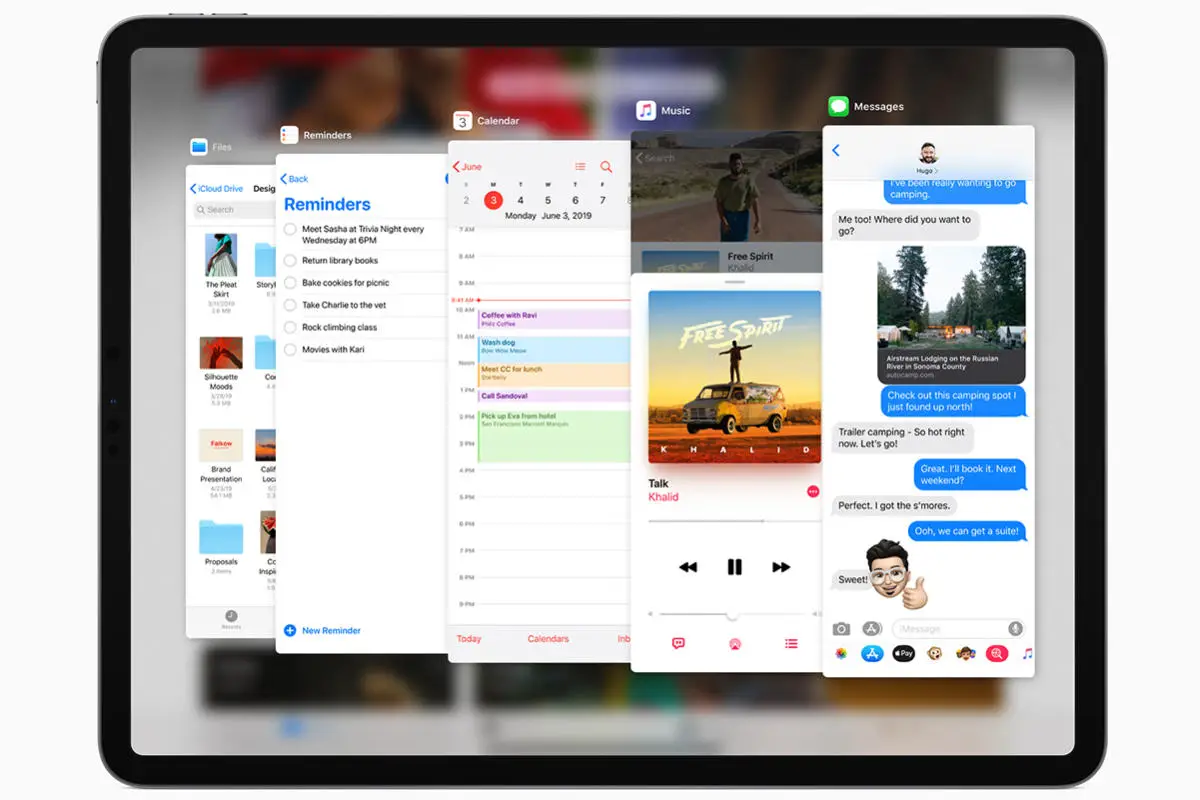
O iPad é conhecido como um dispositivo de produtividade e, embora pretenda ser o dispositivo para substituir o seu laptop, ainda é apenas um tablet – nem um laptop nem um smartphone. Não obstante, é um dispositivo realmente capaz, com recursos como multi-janela; é um dispositivo que aumenta a produtividade em movimento.
Algumas das características mais marcantes do iPadOS é o suporte a várias janelas através da tela dividida e, em seguida, deslizar sobre. A tela dividida é um recurso bastante familiar, permitindo que você tenha duas instâncias de aplicativos abertas lado a lado na tela do iPad. O Slide Over é um recurso que permite que uma terceira instância do aplicativo seja exibida em uma janela que pode ser movida pela tela do iPad.
Relacionado:
- Como ocultar imagens no aplicativo Fotos no iPhone e iPad
- Como encontrar amigos no Snapchat
- Os melhores aplicativos de gravador de chamadas para Android
- Como baixar músicas do YouTube para o iPhone
- 9 melhores aplicativos de scanner para iPhone e iPad 2019
- Como baixar vídeos do YouTube para o iPhone
- Como consertar um computador congelado e não respondendo
Esses dois recursos estavam na linha de iPads antes do advento do iPadOS. O iPadOS é a versão mais recente de um sistema operacional em que os iPads serão executados; ainda está na fase beta e seria lançado na íntegra ainda este ano.
Isso não significa que o iPadOS veio para cancelar o Split Screen e o Slide Over, esses dois recursos são implementados de forma ligeiramente diferente na nova versão do sistema operacional. Neste post, estaríamos destacando como habilitar e ocultar o Slide Over no iPadOS e comparar o procedimento com como foi feito nas versões anteriores do sistema operacional.
Como ativar e ocultar o slide no iPadOS
Primeiro, precisamos dar uma olhada em como o Slide Over é implementado em versões anteriores do sistema operacional no iPad (ou seja, iOS 12 e anteriores). Tudo que você precisa fazer então foi abra um aplicativo, deslize de baixo para cima na tela para ver o encaixe e, em seguida, toque, segure e arraste outro aplicativo do encaixe para a tela.
Isso coloca os dois aplicativos em tela dividida; uma vez feito isso, você pode então ir para escolha o terceiro aplicativo do dock e arraste o aplicativo sobre o divisor. Isso coloca três aplicativos na tela e o terceiro aplicativo pode ser movido apenas tocando e segurando a parte superior da janela do aplicativo.
Como ativar o Slide Over no iPadOS
On iPadOS, nada mudou muito, felizmente. Para habilitar o Slide Over, você teria que seguir o procedimento acima, habilitando primeiro o Split Screen e depois o Slide Over. Aparentemente, a Apple decidiu deixar assim e tornar a experiência do usuário semelhante às versões anteriores do sistema operacional.
Como ocultar o Slide Over no iPadOS
A Apple decidiu fazer uma mudança na maneira como você pode ocultar o Slide Over, é um pouco mais complicado do que era feito anteriormente, mas ainda pode ser feito de várias maneiras.
Uma maneira de ocultar o Slide Over no iPadOS é toque no aplicativo pela borda superior e deslize-o para a direita até que ele desapareça da tela. Esse método nem sempre funciona sem problemas, e você pode tentar o segundo método.
O segundo método (que veio junto com o iPadOS) envolve agarrando a janela do aplicativo na borda esquerda e deslizando para a direita até que saia da tela.
Tenha em mente que você precisa manter o “Permitir vários aplicativos” ligado, e o “Gestos” também.
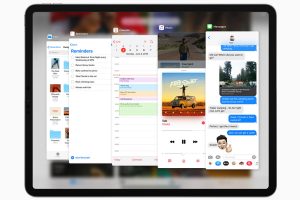






Deixe um comentário